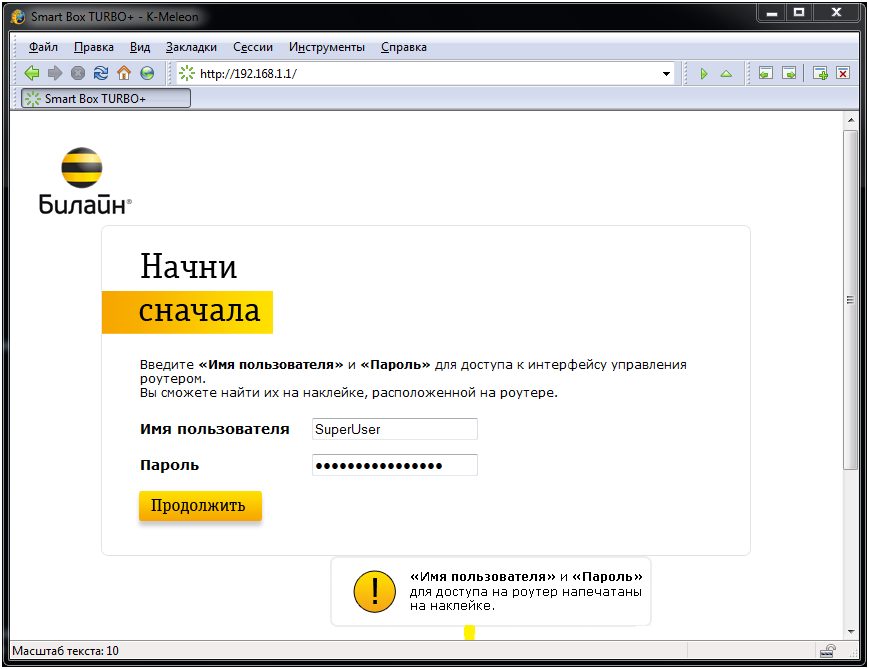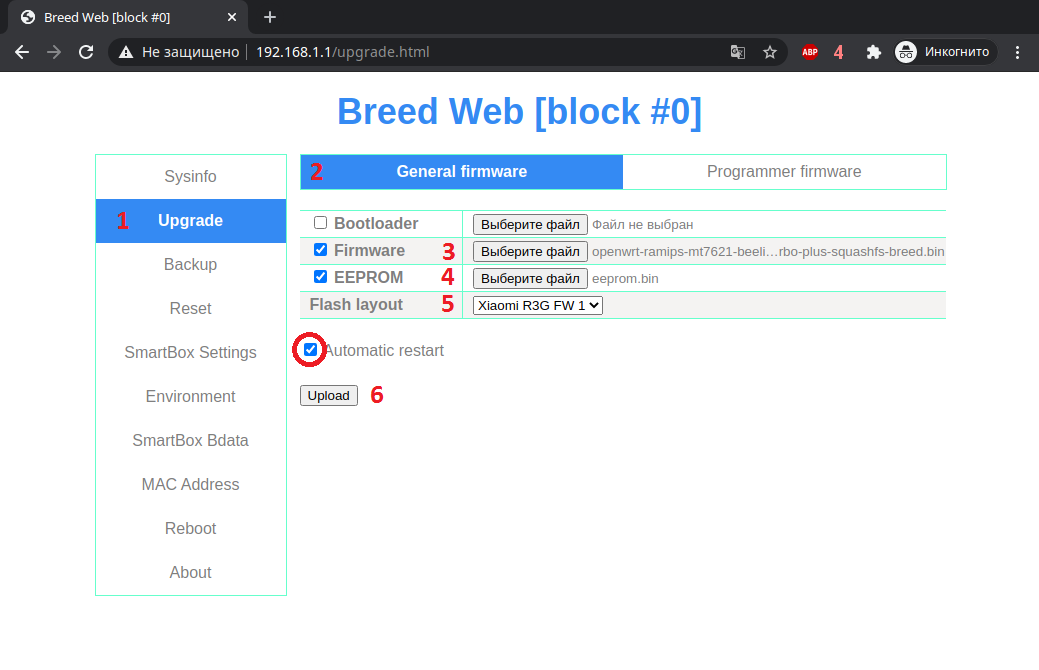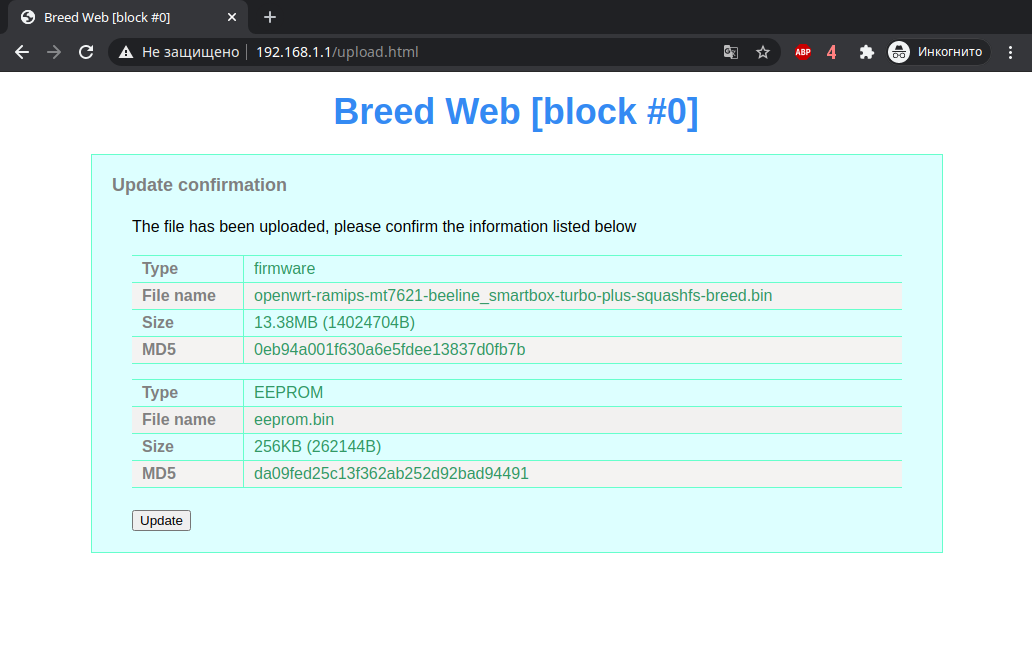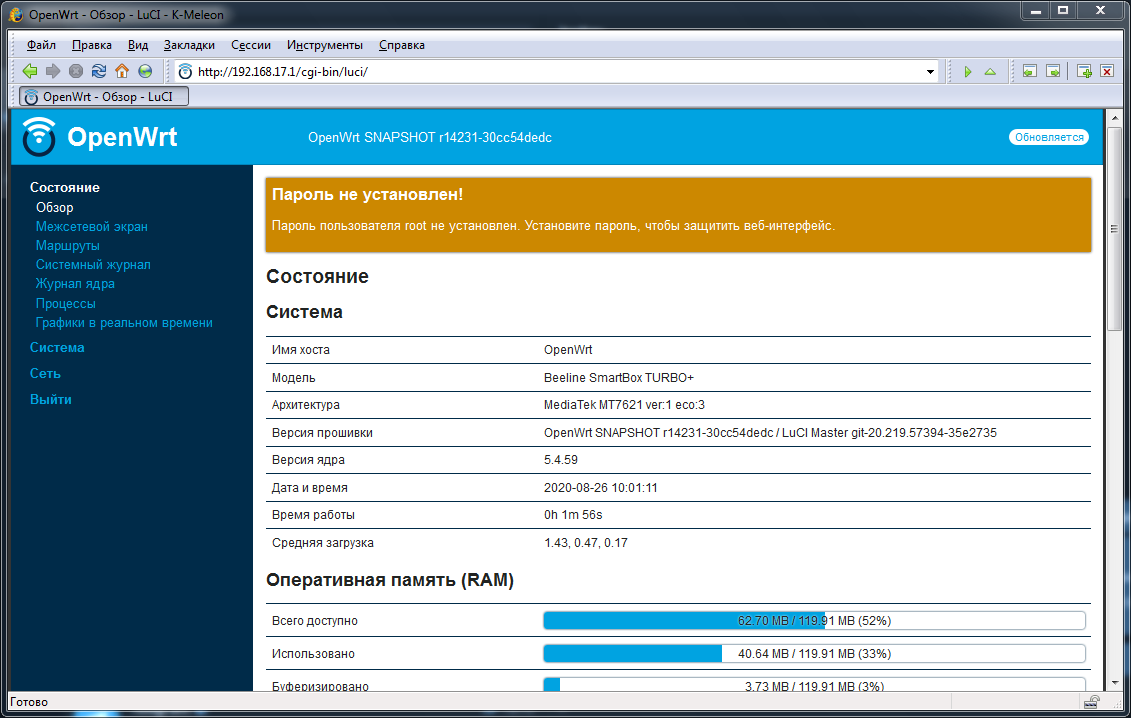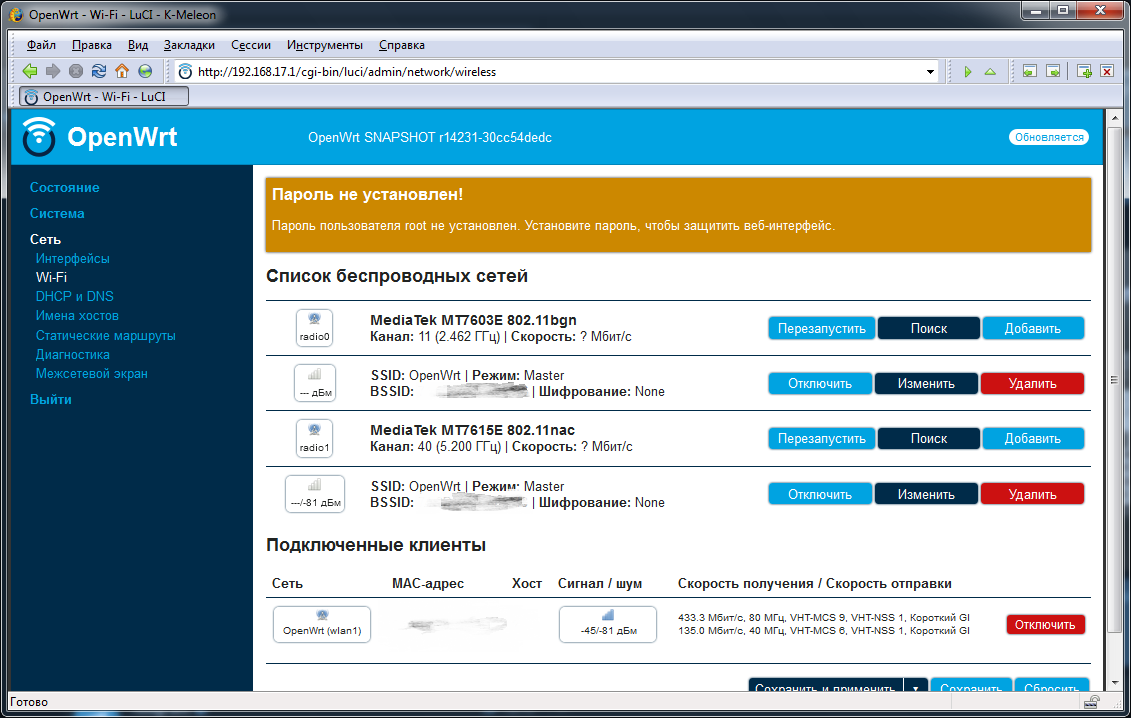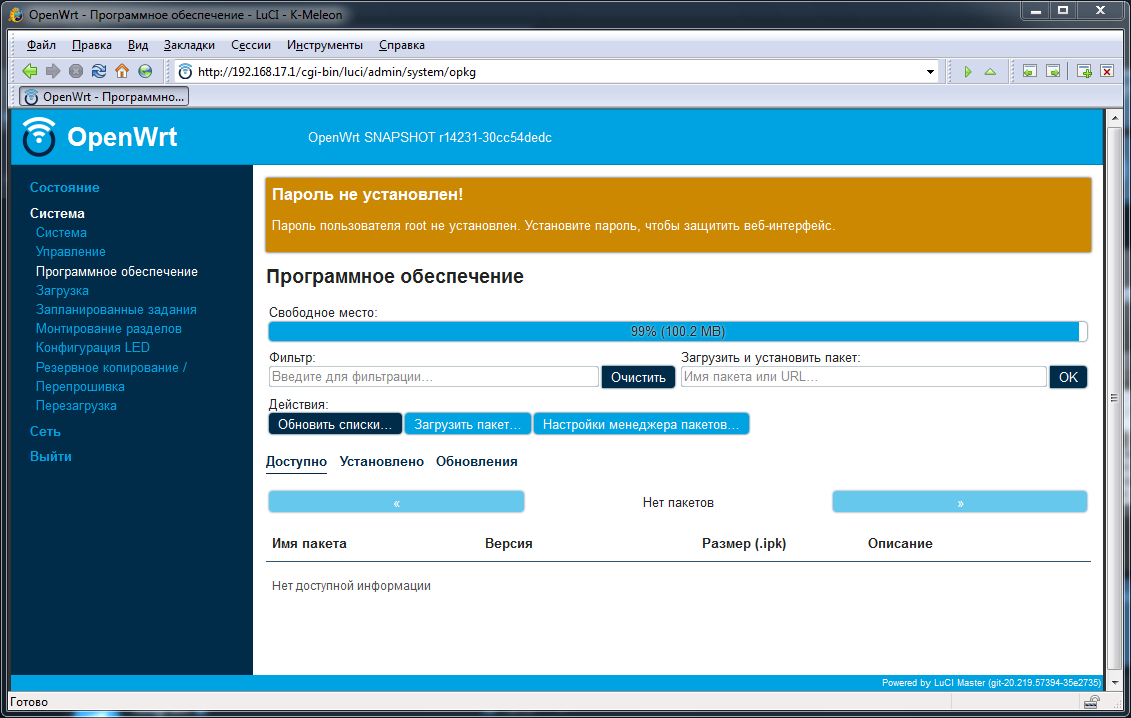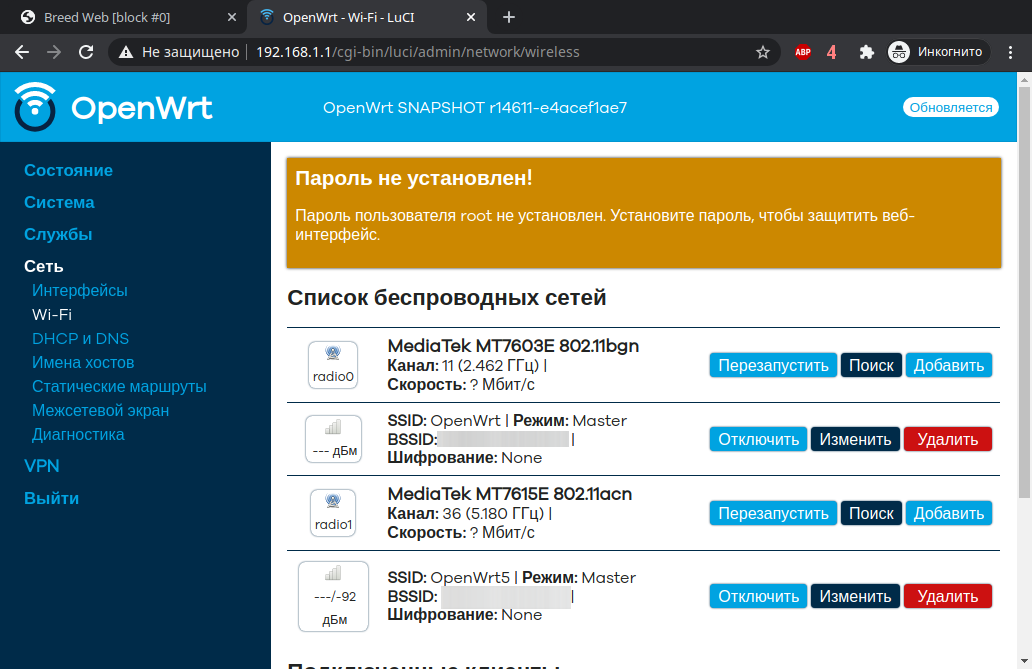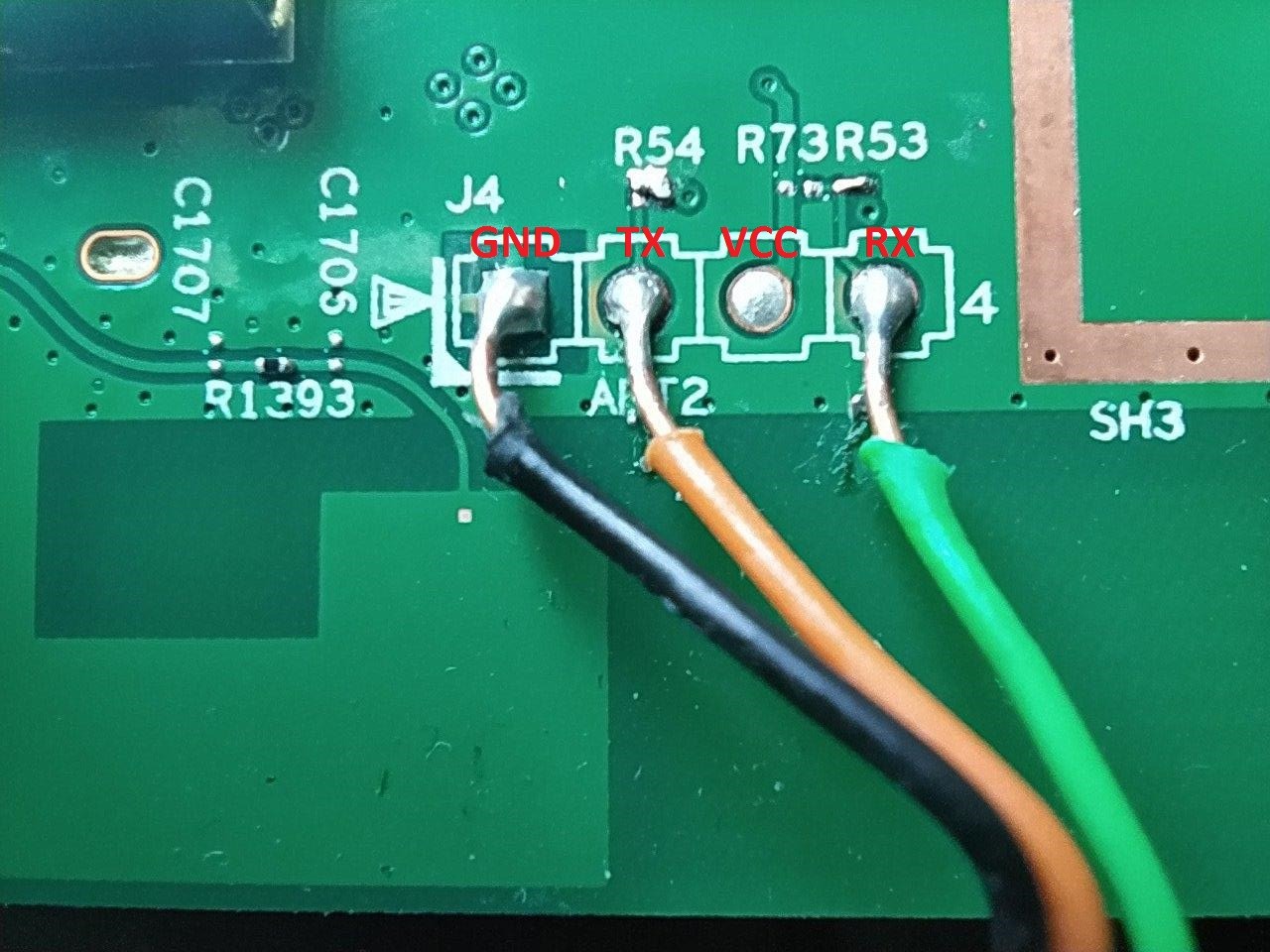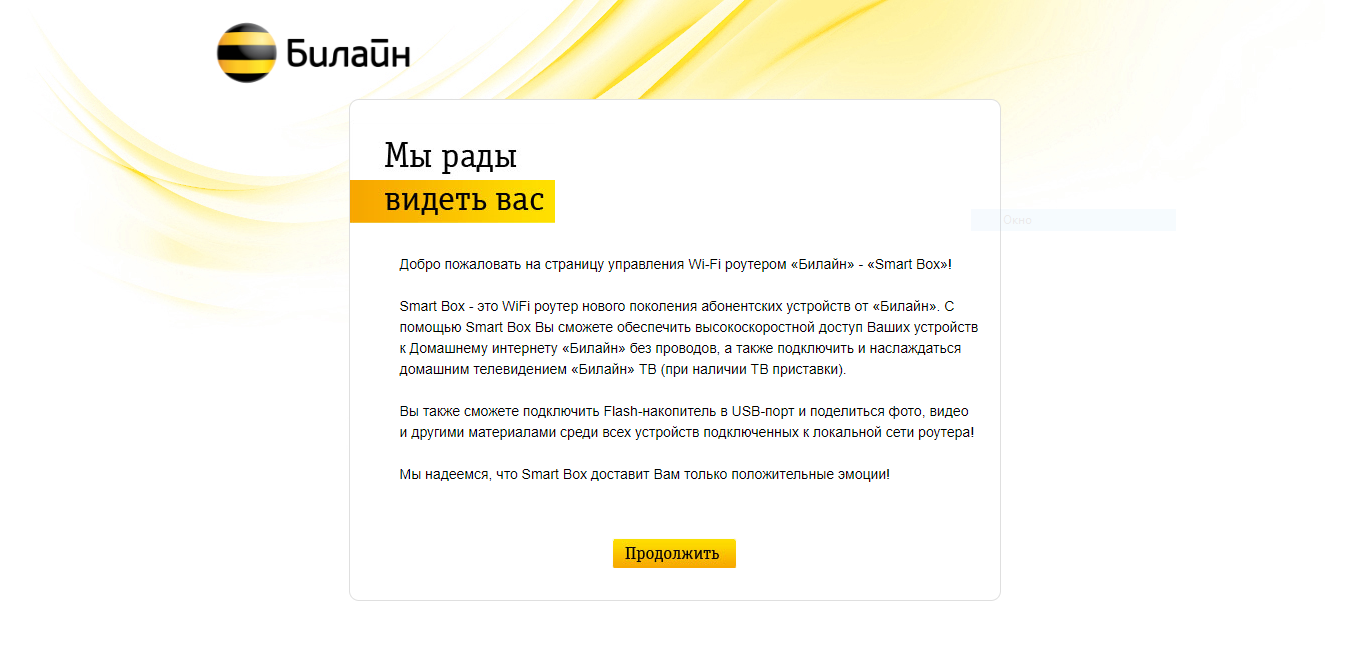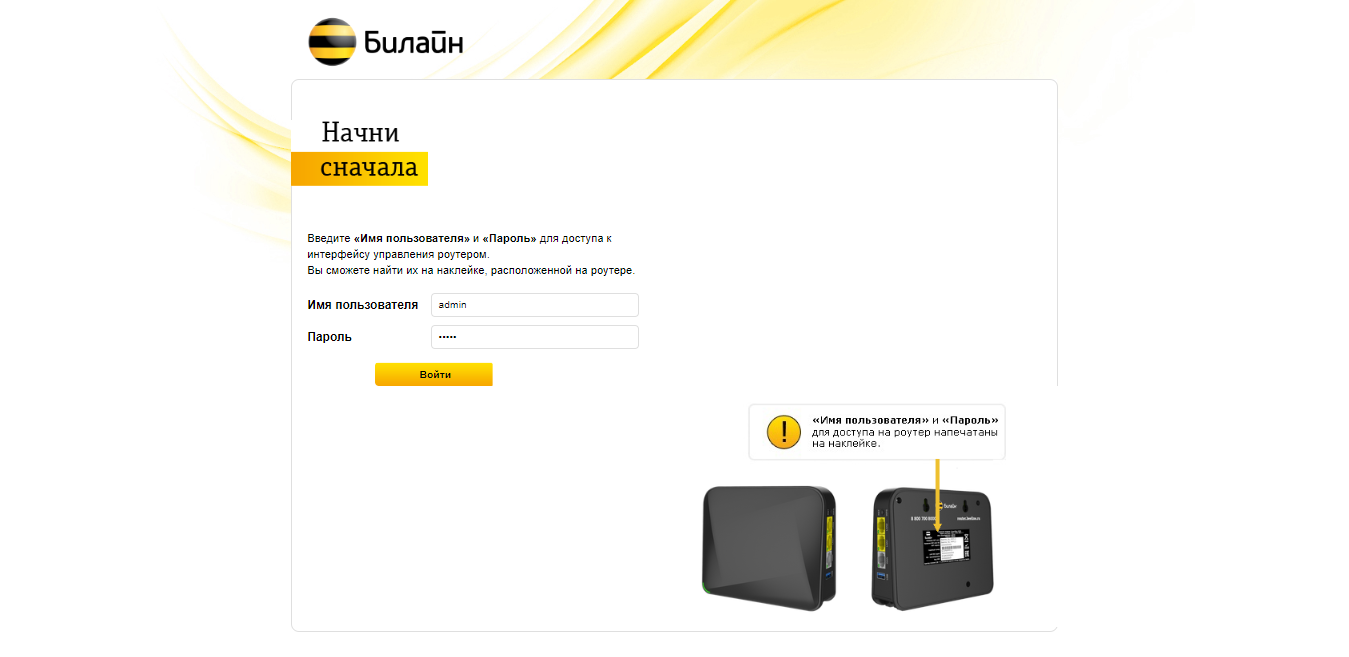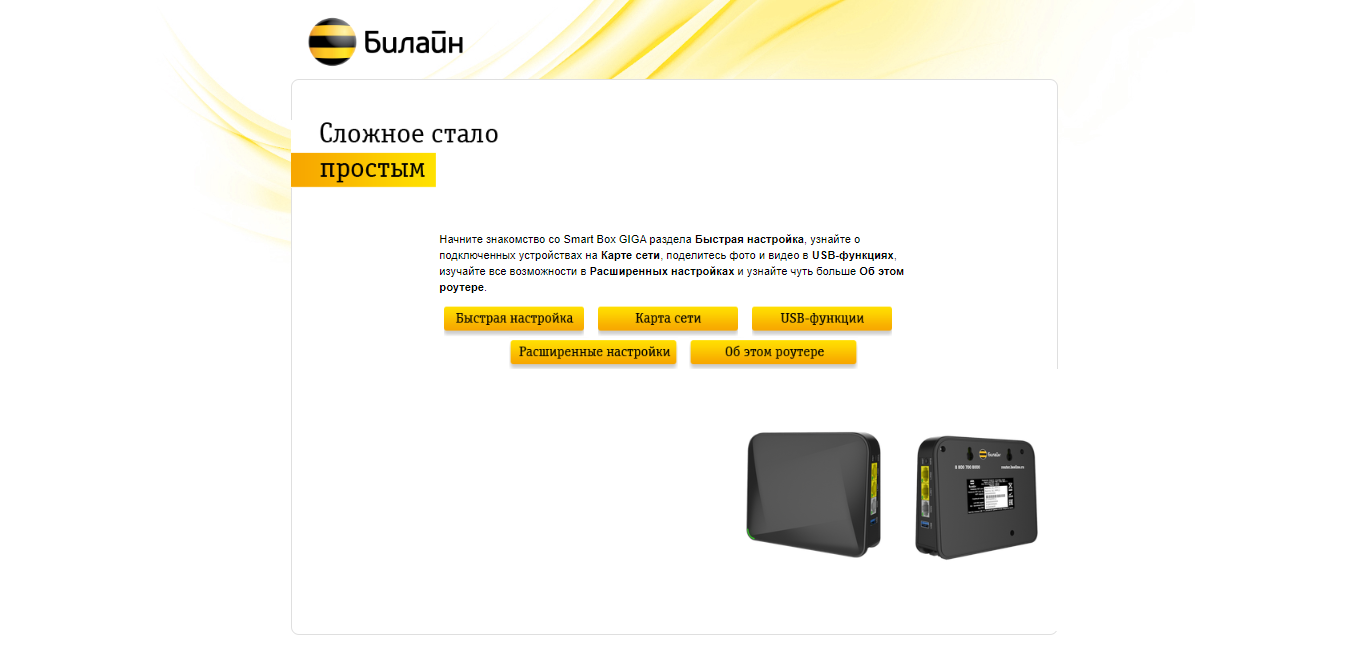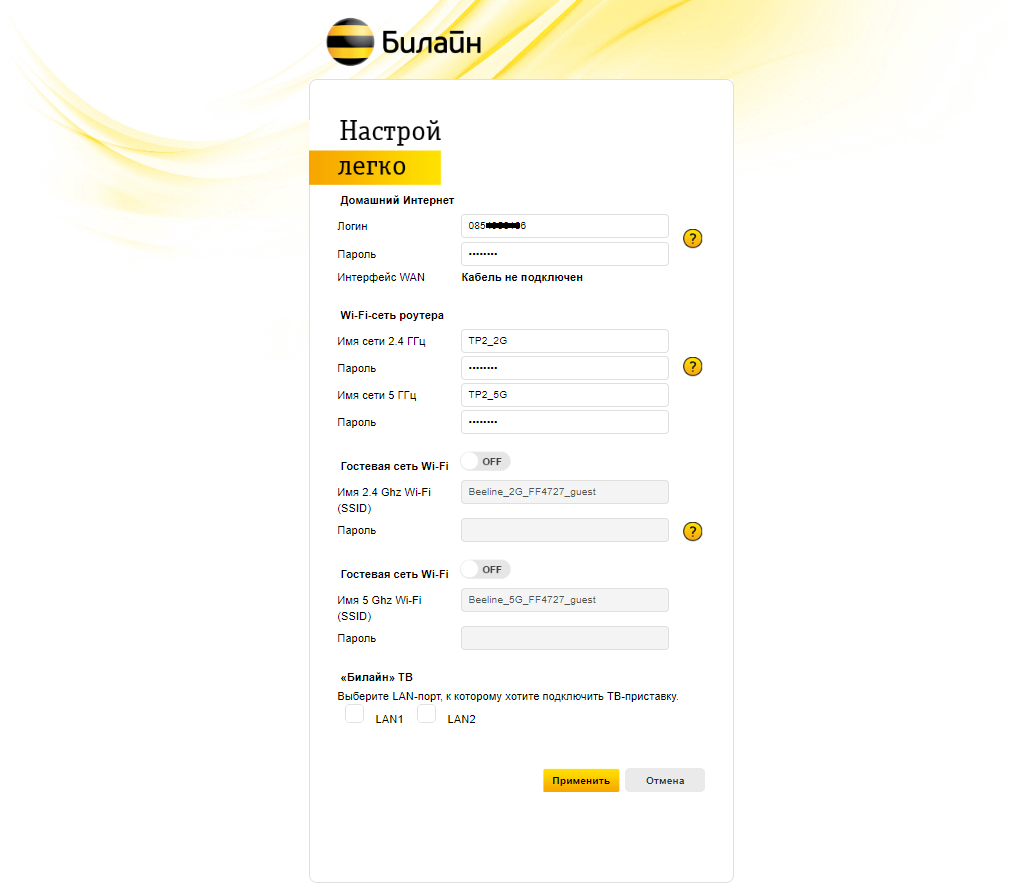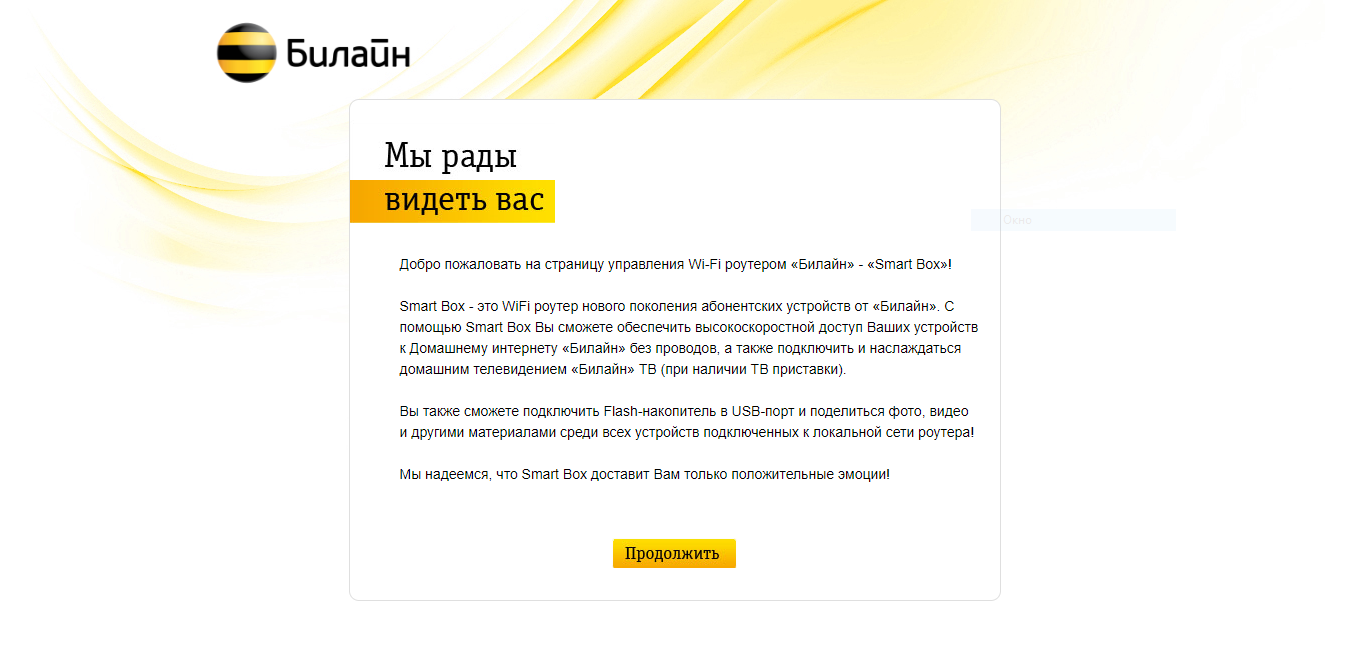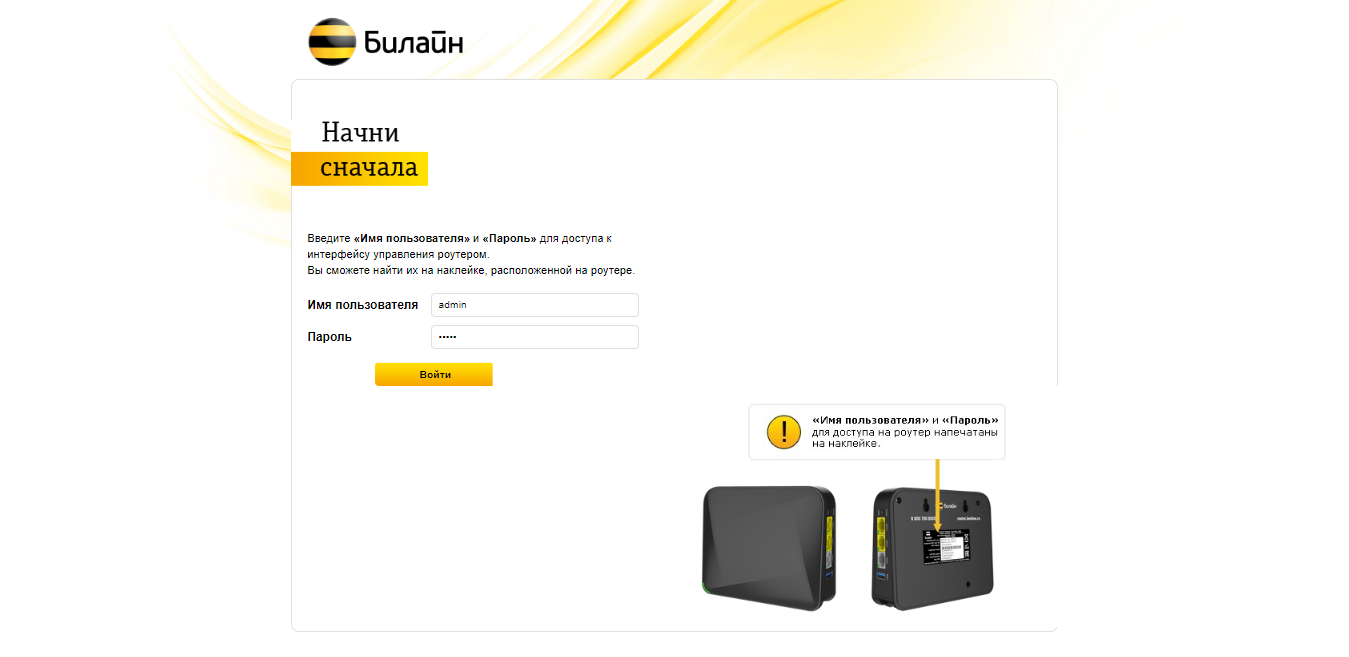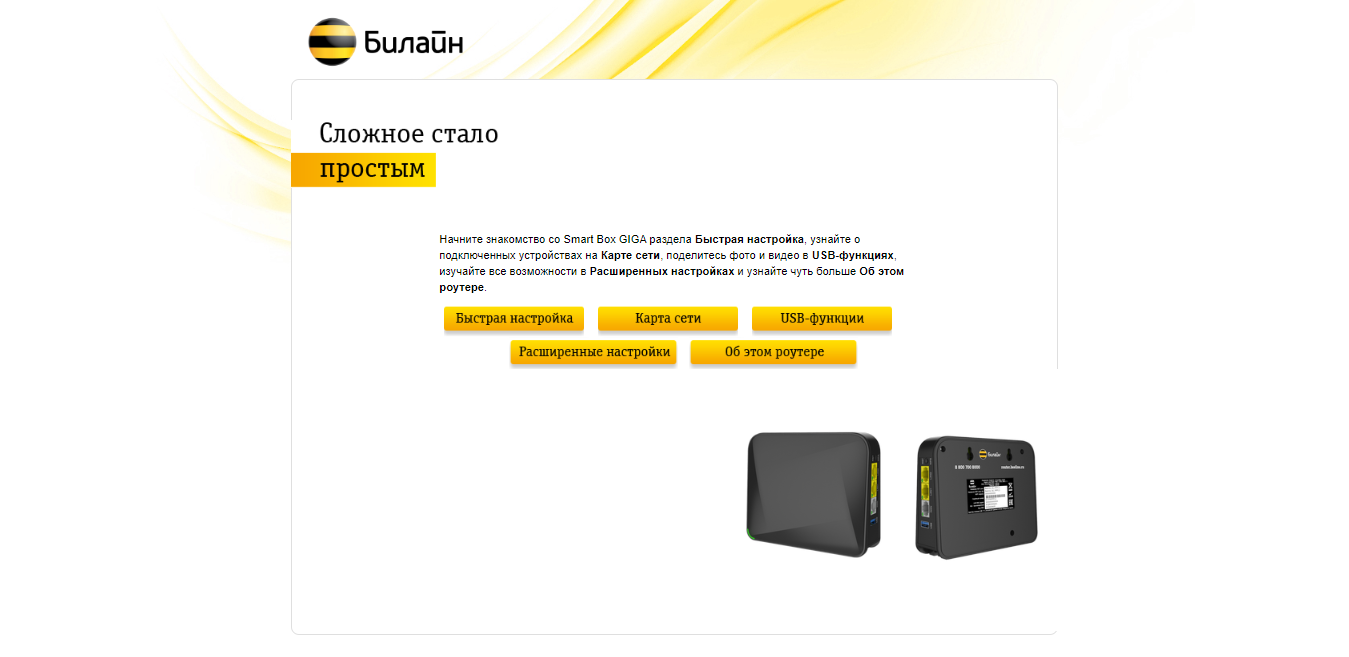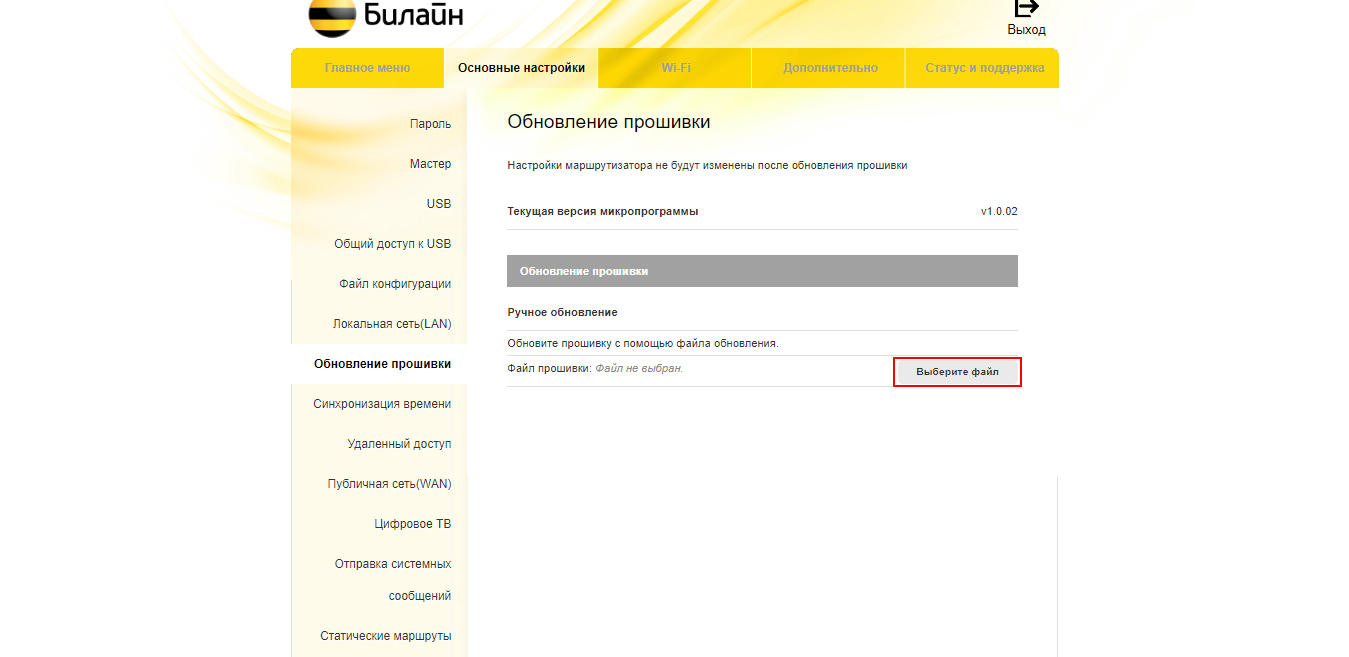- Прошивка роутера Beeline SmartBox TURBO+ в OpenWrt
- Роутер билайн Smart Box Turbo+
- После настройки роутера проверьте работу интернета, откройте любую веб-страницу.
- Подключение и эксплуатация роутера
- Роутер билайн Smart Box Turbo+
- После настройки роутера проверьте работу интернета, откройте любую веб-страницу.
- Подключение и эксплуатация роутера
Прошивка роутера Beeline SmartBox TURBO+ в OpenWrt
Подключаем в порт LAN1 к SmartBox TURBO+ компьютер и включаем питание роутера.
В браузере открываем web-интерфейс роутера, по умолчанию адрес http://192.168.1.1/
Входим как супер пользователь:
Пароль будет Beeline$martB0x или SXXXXXXXXXXX
где ХХХХ — это серийный номер устройства (написан на наклейке роутера или в меню информация роутера под обычным пользователем admin/admin).
Нажимаем кнопку Расширенные настройки, далее кликаем по меню Другие, слева Контроль доступа.
Выставляем разрешение на подключение по SSH и TELNET, см. картинку:
Входим под супер пользователем по SSH, программой PuTTY
Набираем команду sh
Берем USB-флешку, вставляем в компьютер и форматируем в файловую систему FAT32, затем подключаем флешку в роутер.
Выполняем команды в SSH-консоли (покомандно/построчно):
вместо A возможен вариант B или C и т.д.
проверить можно командой ls /mnt/shares/
вывод будет примерно таким:
Если все сделали верно на флешке появиться директория «mtd_backup», в ней наши файлы mtd. Сохраните эти файлы в надежное место!
Если вы не получили файлы mtd и eeprom.bin на флешке — дальше не продолжать, строго выполнить первый этап
2.Прошивка загрузчика.
Копируем загрузчик sbtp.bin на флешку, вставляем в роутер.
(проверять md5 контрольную сумму загрузчика, находится в архиве с загрузчиком)
В терминале по SSH даем команду для перезаписи загрузчика.
Это самый опасный этап, если перепутаете команду или ошибетесь, при копировании, это приведет к условной смерти роутера (без программатора не помочь). Будьте очень аккуратны!
*Загрузчик используется модифицированный Breed (от Xiaomi Mi Router 3G)
3. Прошивка в роутер OpenWrt
В порт LAN1 подключить компьютер (скорость UART 115200, если используете терминал. Также можно подключиться к Breed через TELNET)
Зажать на роутере Reset 5-10 сек. и подключить питание к роутеру.
Светодиод быстро замигает зелёным (по 2 раза, затем пауза, повтор, итд.)
В браузере (в режиме инкогнито) открыть http://192.168.1.1/index.html
Выберите файл прошивки openwrt-ramips-mt7621-beeline_smartbox-turbo-plus-squashfs-breed.bin и ранее подготовленный из бэкапа оригинальной прошивки билайна eeprom.bin
У вас будут свои контрольные суммы.
Роутер автоматически перезагрузится с установленной OpenWrt
Релиз-версия OpenWrt 19.07.х, от ПолВторого совместимая с официальными репозиторием находится тут http://openwrt.132lan.ru/firmware/beeline/smartbox_turbo_plus/
Устанавливать прошивки можно как в OpenWrt, так и через Breed.
1. Также можно сделать восстановление EEPROM (калибровок Wi-Fi ) отдельно от прошивки
Также можно обновить загрузчик выбрав вместо EEPROM, в п.3 Bootloader и соответствующий файл загрузчика.
2. Для UART подпаять перемычки R53 и R54
57600 – оригинальная прошивка
3. Стартовые адреса для autoboot.command:
Сток SmartBox TURBO+: boot flash 0x400100
Сток SmartBox TURBO+: boot flash 0xA00100
OpenWrt: boot flash 0x600000
Xiaomi R4/R3G: boot flash 0x200000
Xiaomi R4/R3G: boot flash 0x600000
Netgear: boot flash 0x200000
Информация о прошивке других роутеров:
Роутер билайн Smart Box Turbo+
Подключите кабель, который вам провели в квартиру наши монтажники в порт WAN, а компьютер подключите в любой из LAN портов. Вы также можете соединить ваш ПК с роутером по беспроводной сети, но на первичном этапе настройки лучше использовать кабель.
DHCP-клиент, Static IP, L2TP
802.11b/g/n 300Mbps + 802.11ac 1732Mbps с поддержкой MU-MIMO, одновременная работа двух Wi-Fi-сетей на частотах 2,4 ГГц и 5 ГГц (Dual Band), гостевая Wi-Fi-сеть
WAN-1 Gigabit Ethernet
LAN-4 Gigabit Ethernet
Да, выделенный LAN-порт и IGMP proxy
Поддержка быстрых тарифов (от 60 Мбит/с)
Да, включая тариф 365 Мбит/с
Попробуйте открыть любую страницу в браузере или введите в адресную строку login.beeline.ru или 83.102.180.167 — откроется страница авторизации, на которой нужно ввести данные:
— В поле «Логин» — имя пользователя по договору (089/085).
— В поле «Пароль» — пароль от домашнего интернета.
После чего нажмите кнопку «Войти».
Отобразится информация, что авторизация успешно пройдена и для установки соединения нужно подождать 10 минут.
Откройте браузер и введите в адресную строку 192.168.1.1. Вы попадёте на страницу приветствия. Нажмите «Продолжить».
Роутер предложит ввести имя пользователя и пароль. Введите admin в оба поля. Нажмите «Войти».
Вы попадёте в главное меню роутера. Выберите пункт «Быстрая настройка».
Если проходили IPOE-авторизацию, на этом шаге достаточно настроить Wi-Fi и IPTV.
«Домашний интернет» — пункты в этом разделе не нужно заполнять. Сразу переходите к настройке Wi-Fi-сети.
Wi-Fi-сеть роутера (для 2,4 и 5 ГГц):
- «Имя сети» — название Wi-Fi-сети, которая отобразится в списке подключений.
- «Пароль» — пароль от Wi-Fi-сети придумайте сами — не менее 8 символов.
- «билайн тв» — нужно выбрать порт, к которому подключена IPTV-приставка.
Нажмите «Применить» — роутеру потребуется приблизительно минута, чтобы применить параметры.
Поздравляем, вы полностью настроили роутер для работы в сети билайна!
Будьте внимательны, выполняя инструкции в этом разделе. Если ошиблись в действиях, потребуется визит в сервис-центр, чтобы восстановить устройство.
Скачайте прошивку. Актуальная версия прошивки — 2.0.10 (12,7 МБ).
В браузере откройте страницу по адресу 192.168.1.1. Вы попадёте на страницу приветствия. Нажмите «Продолжить».
Роутер предложит ввести имя пользователя и пароль. Введите admin в оба поля. Нажмите «Войти».
Вы попадёте в главное меню роутера. Выберите пункт «Расширенные настройки».
Во вкладке «Основные настройки» откройте раздел «Обновление прошивки».
Нажмите «Выбрать файл» и укажите путь к файлу с прошивкой. Нажмите «Обновить ПО».
Используйте аппаратный сброс настроек, если:
— требуется настроить устройство заново (удалить все пользовательские настройки);
— нет доступа к веб-странице интерфейса настроек роутера;
— после настройки роутера интернет-соединение не установилось или пароль доступа к нему потерялся.
Внимание: аппаратный сброс настроек откатит все пользовательские установки до заводских.
На корпусе устройства ищем углублённую кнопку «СБРОС» (RESET, RESTORE) — она позволяет сбросить настройки до заводских. Ещё её можно найти на той же стороне корпуса роутера, где и остальные разъёмы и кнопки. Реже — на дне роутера.
Чтобы сбросить настройки роутера, выполняем следующее:
— включаем питание роутера и ждём полную загрузку устройства;
— нажимаем «СБРОС» (RESET, RESTORE) при помощи тонкого заостренного предмета (например, скрепки или иголки);
— удерживаем 30 секунд и отпускаем.
После этого роутер перезагрузится с заводскими настройками. Теперь потребуется его повторная настройка.
После настройки роутера проверьте работу интернета, откройте любую веб-страницу.
Подключение и эксплуатация роутера
Роутер билайн Smart Box Turbo+
Подключите кабель, который вам провели в квартиру наши монтажники в порт WAN, а компьютер подключите в любой из LAN портов. Вы также можете соединить ваш ПК с роутером по беспроводной сети, но на первичном этапе настройки лучше использовать кабель.
DHCP-клиент, Static IP, L2TP
802.11b/g/n 300Mbps + 802.11ac 1732Mbps с поддержкой MU-MIMO, одновременная работа двух Wi-Fi-сетей на частотах 2,4 ГГц и 5 ГГц (Dual Band), гостевая Wi-Fi-сеть
WAN-1 Gigabit Ethernet
LAN-4 Gigabit Ethernet
Да, выделенный LAN-порт и IGMP proxy
Поддержка быстрых тарифов (от 60 Мбит/с)
Да, включая тариф 365 Мбит/с
Попробуйте открыть любую страницу в браузере или введите в адресную строку login.beeline.ru или 83.102.180.167 — откроется страница авторизации, на которой нужно ввести данные:
— В поле «Логин» — имя пользователя по договору (089/085).
— В поле «Пароль» — пароль от домашнего интернета.
После чего нажмите кнопку «Войти».
Отобразится информация, что авторизация успешно пройдена и для установки соединения нужно подождать 10 минут.
Откройте браузер и введите в адресную строку 192.168.1.1. Вы попадёте на страницу приветствия. Нажмите «Продолжить».
Роутер предложит ввести имя пользователя и пароль. Введите admin в оба поля. Нажмите «Войти».
Вы попадёте в главное меню роутера. Выберите пункт «Быстрая настройка».
Если проходили IPOE-авторизацию, на этом шаге достаточно настроить Wi-Fi и IPTV.
«Домашний интернет» — пункты в этом разделе не нужно заполнять. Сразу переходите к настройке Wi-Fi-сети.
Wi-Fi-сеть роутера (для 2,4 и 5 ГГц):
- «Имя сети» — название Wi-Fi-сети, которая отобразится в списке подключений.
- «Пароль» — пароль от Wi-Fi-сети придумайте сами — не менее 8 символов.
- «билайн тв» — нужно выбрать порт, к которому подключена IPTV-приставка.
Нажмите «Применить» — роутеру потребуется приблизительно минута, чтобы применить параметры.
Поздравляем, вы полностью настроили роутер для работы в сети билайна!
Будьте внимательны, выполняя инструкции в этом разделе. Если ошиблись в действиях, потребуется визит в сервис-центр, чтобы восстановить устройство.
Скачайте прошивку. Актуальная версия прошивки — 2.0.10 (12,7 МБ).
В браузере откройте страницу по адресу 192.168.1.1. Вы попадёте на страницу приветствия. Нажмите «Продолжить».
Роутер предложит ввести имя пользователя и пароль. Введите admin в оба поля. Нажмите «Войти».
Вы попадёте в главное меню роутера. Выберите пункт «Расширенные настройки».
Во вкладке «Основные настройки» откройте раздел «Обновление прошивки».
Нажмите «Выбрать файл» и укажите путь к файлу с прошивкой. Нажмите «Обновить ПО».
Используйте аппаратный сброс настроек, если:
— требуется настроить устройство заново (удалить все пользовательские настройки);
— нет доступа к веб-странице интерфейса настроек роутера;
— после настройки роутера интернет-соединение не установилось или пароль доступа к нему потерялся.
Внимание: аппаратный сброс настроек откатит все пользовательские установки до заводских.
На корпусе устройства ищем углублённую кнопку «СБРОС» (RESET, RESTORE) — она позволяет сбросить настройки до заводских. Ещё её можно найти на той же стороне корпуса роутера, где и остальные разъёмы и кнопки. Реже — на дне роутера.
Чтобы сбросить настройки роутера, выполняем следующее:
— включаем питание роутера и ждём полную загрузку устройства;
— нажимаем «СБРОС» (RESET, RESTORE) при помощи тонкого заостренного предмета (например, скрепки или иголки);
— удерживаем 30 секунд и отпускаем.
После этого роутер перезагрузится с заводскими настройками. Теперь потребуется его повторная настройка.